太鼓先生大次郎2

必須使用iTunes傳輸“ 太鼓先生次郎”的樂譜文件(.tja)。
要從計算機傳輸樂譜文件,請將iPhone或iPad連接到iTunes,然後將樂譜文件(.tja)複製到“ 太鼓先生大次郎2”的“文檔”文件夾中。
有關發送文件的詳細說明,請參閱Apple的支持頁面。
https://support.apple.com/zh-tw/HT201301
所有傳輸的歌曲均屬於“未分類”類型。您可以在應用中使用文件管理工具來劃分流派。
1.使用Safari,下載“ 太鼓先生次郎”的樂譜。 (僅支持包含tja和語音數據的zip格式)
2.下載後,按右上角的箭頭按鈕選擇文件。 (* 1,* 2)
3.文件應用程序將啟動,選擇一個文件並按住。 (* 3)
4.從菜單中選擇共享。 (* 4)
5.選擇其他,然後從列表中選擇使用“ 太鼓先生大次郎2”打開。 (* 5,* 6)
6.“ 太鼓先生大次郎2”啟動,並包括歌曲。
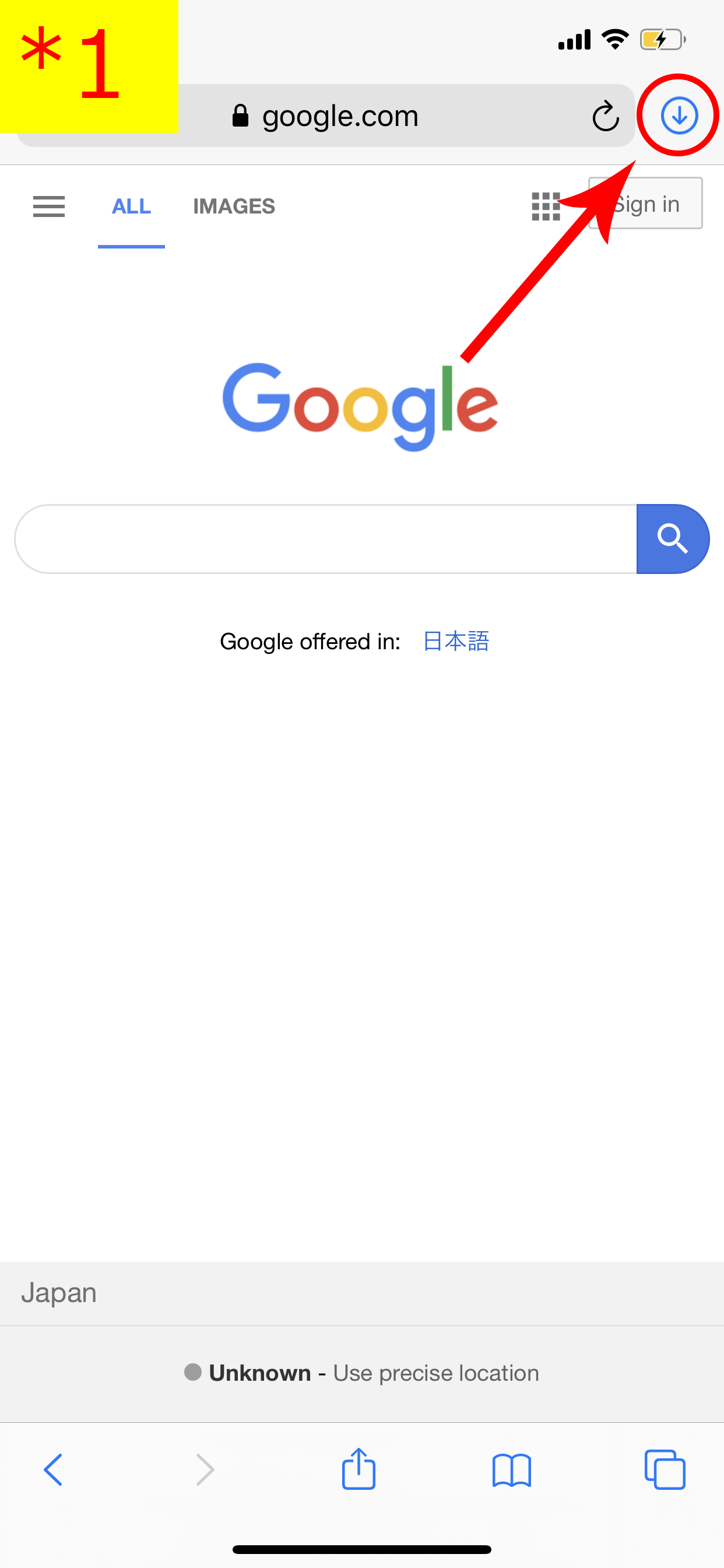
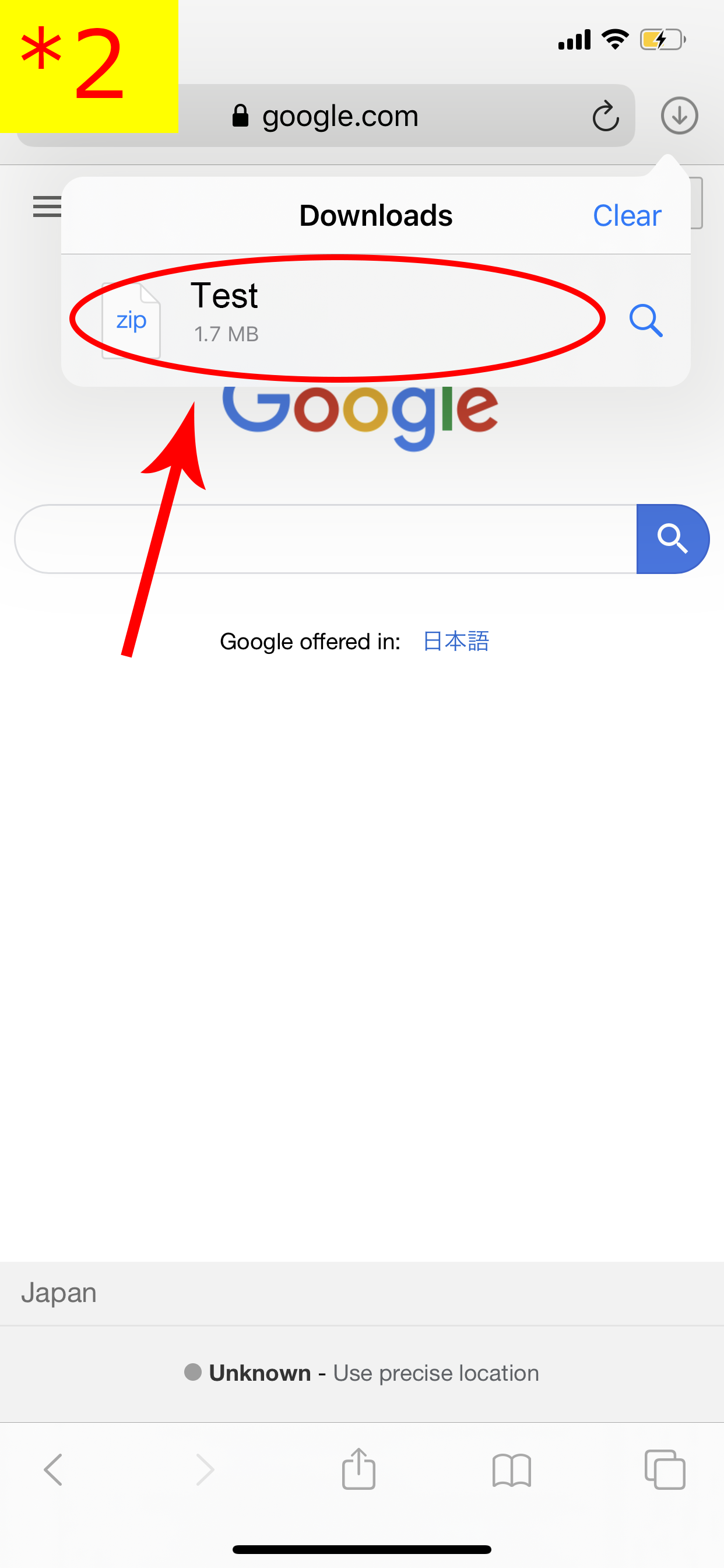
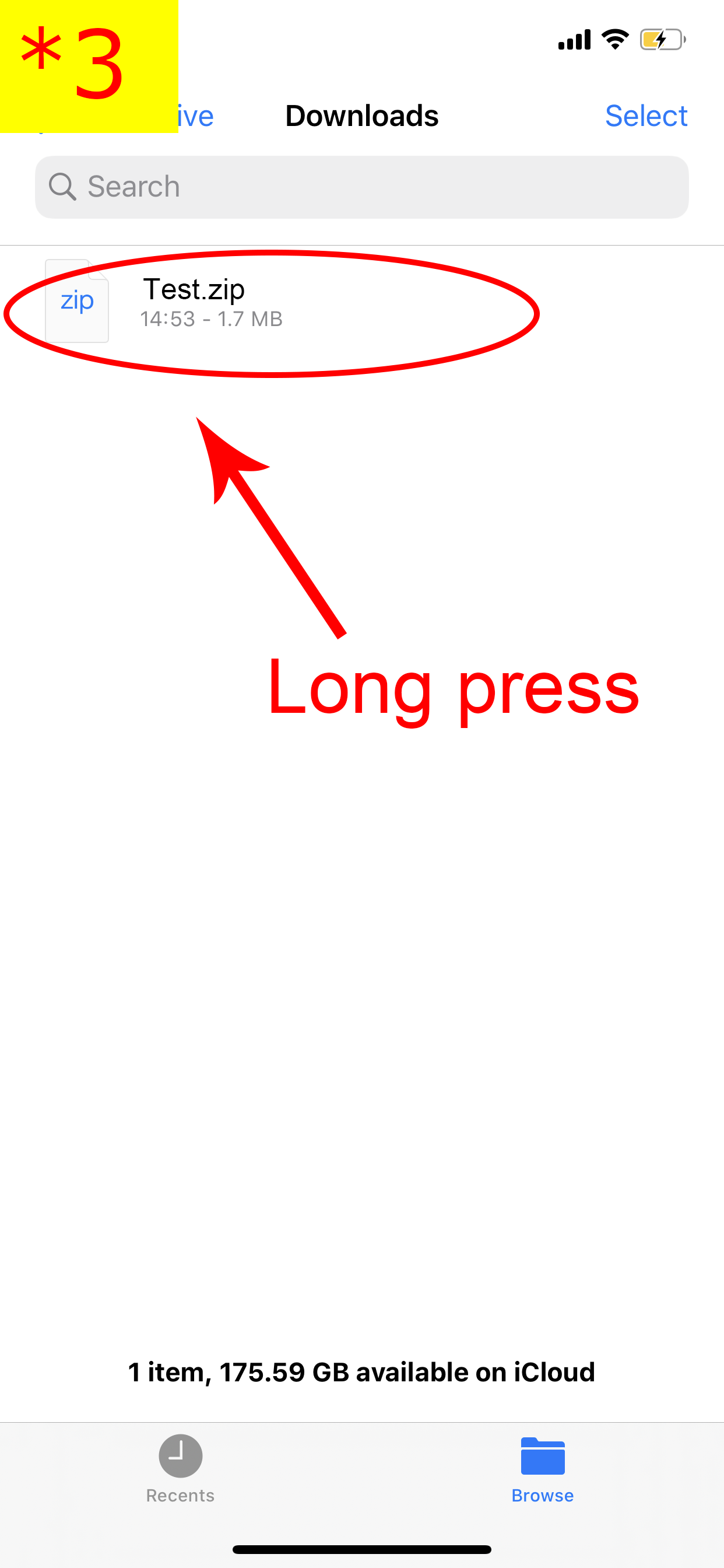
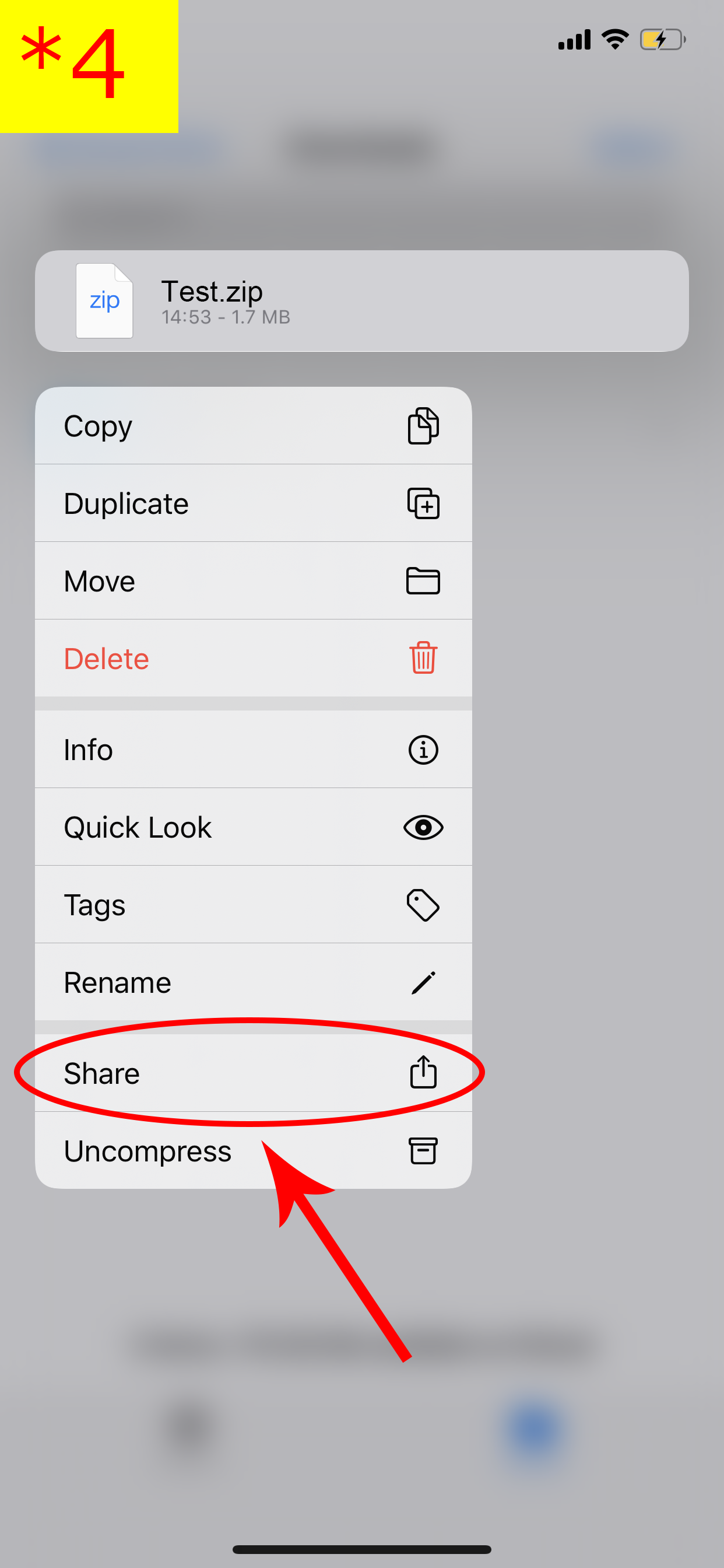
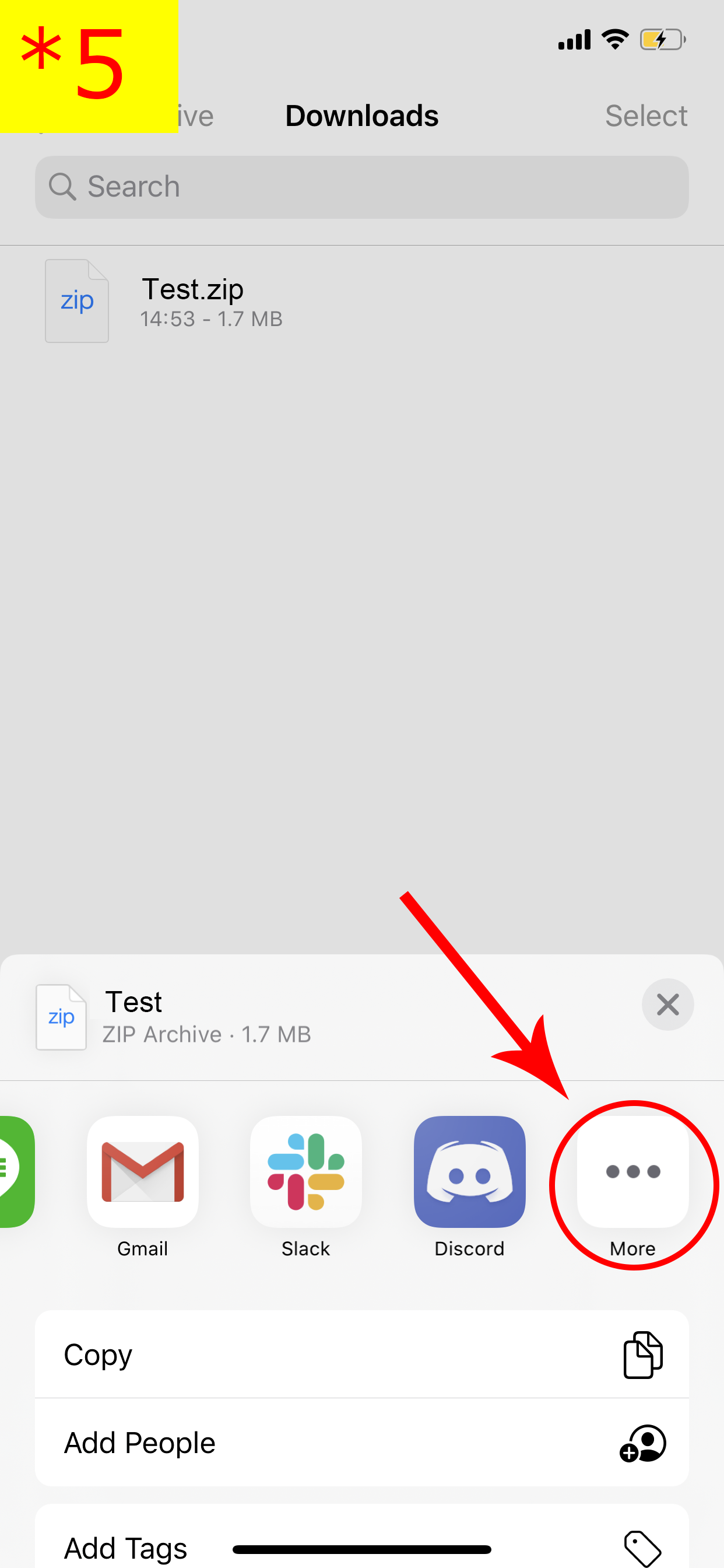
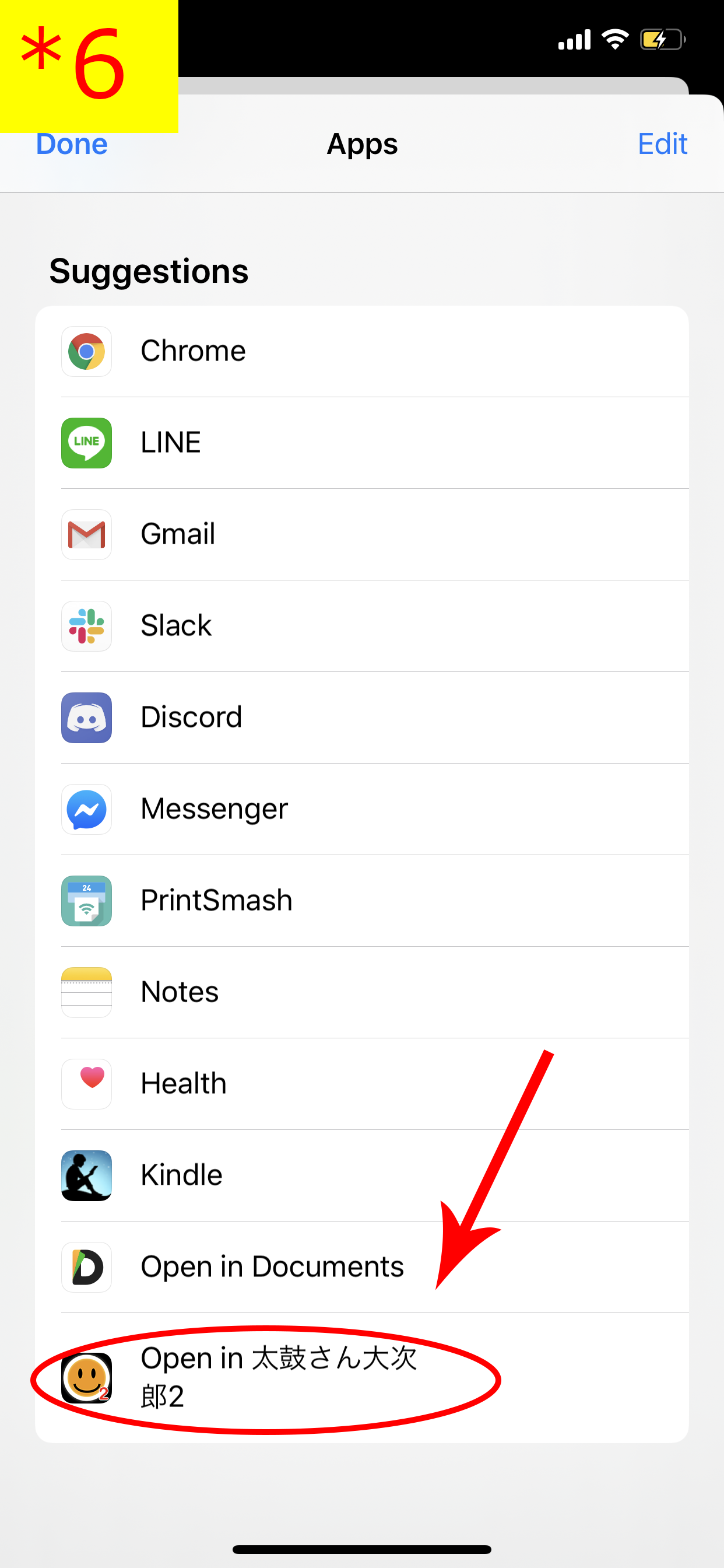
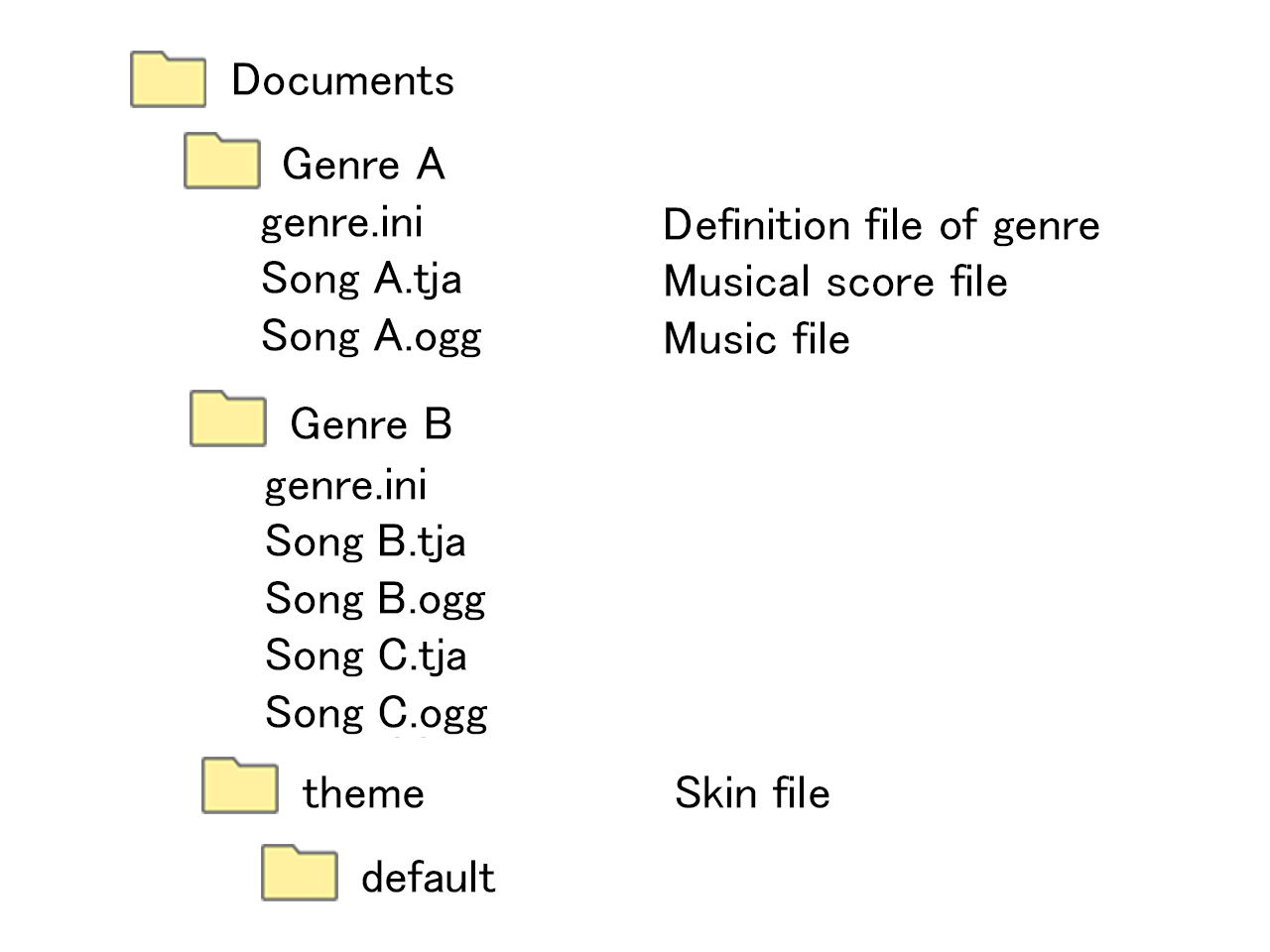
曲の対応形式はmp3,m4a,wavです。oggはiosで再生できないので非対応。
oggは実行時にm4aに変換しますが、元のoggファイルは削除しないので容量が大きくなってしまいます。
"Documents"フォルダの下にサブフォルダを作成します。
各サブフォルダーにgenre.iniを入れるとジャンルごとのフォルダになります。
genre.iniがフォルダ内にないとジャンルフォルダとして認識されず、未分類というジャンルに入ります。
genre.ini格式
範例)
[Genre]
GenreName=類型名稱
GenreColor=#ff66ff
FontColor=#ffffff
皮膚可以在TJA /主題/默認中更改。
*皮膚是PC版本“ 太鼓先生次郎2”的格式。
*不支持“ 太鼓先生次郎2”以外的“ 太鼓先生次郎”格式。
基本上,它與“ 太鼓先生次郎2”的規格相同。
以下是“太鼓先生大次郎2”的擴展說明
以下是主題的cv中編寫的內容,TAIKO_1-4是小,中,大和特大
範例)
#PARTS,TAIKO_1,img/taiko01.png
#PARTS,TAIKO_2,img/taiko02.png
#PARTS,TAIKO_3,img/taiko03.png
#PARTS,TAIKO_4,img/taiko04.png
組合字符(LARGE是100個組合或更高版本),,文件名,x,y,,,,
範例)
#PARTS,STRING_COMBO,img/combo1.png,,,,,
#PARTS,STRING_COMBO_LARGE,img/combo2.png,,,,,
*如果您未指定x,y,它將顯示在NUMBER_COMBO,STRING_COMBO_LARGE下。
重複的筆劃,文件名,x,y,繪圖寬度(未使用),水平單元格數量,垂直單元格數量
我使用它是因為上面有一個未使用的部分。
無:一如既往
1:右對齊
2:左對齊
3:中心對齊
#PARTS,NUMBER_ROLL,img/font_m.png,390,100,,3,12,7
#PARTS,NUMBER_BURST,img/font_L.png,525,130,,3,12,7
歌曲標題,字體名稱,x,y,(未使用),字體大小,字符厚度,邊緣厚度,邊緣顏色r,邊緣顏色g,邊緣顏色b,邊緣顏色a
我使用它是因為上面有一個未使用的部分。
無:一如既往
1:右對齊
2:左對齊
3:中心對齊
範例) 與結果保持一致
#FONT,RESULT_SONGTITLE,font.ttf,1220,38,1,43,2,4
擴展命令,因為它不在“ 太鼓先生次郎2”的繪製順序中
・RUNNER的繪畫順序低於MTAIKO
#EXTENSION,ORDER_RUNNER_TOLOWER
・量規圖紙的順序如下注意
#EXTENSION,ORDER_GAUGE_TOLOWER
・課程符號繪圖順序高於MTAIKO
#EXTENSION,ORDER_COURSESYMBOL_TOUPPER
・ BALLOON_COMBO每100個連擊顯示一次
#EXTENSION,BALLOON_COMBO_100
在default.csv中編寫以下內容,不要在0處繪製黑帶
(應用內設置也將被忽略)
#LETTEBOX,0
主題cvs編寫如下
範例)
#PARTS,LETTERBOX_L,img/letter_box_l.png
#PARTS,LETTERBOX_R,img/letter_box_r.png
・將'#LETTEBOX,0'添加到default.csv
・在single.csv中指定LETTERBOX_L和LETTERBOX_R,以將圖像設置為16:9或更高(140x720)
・將songselect.csv的SONGSELECT_BG設置為圖像,以實現16:9或更高(1560x720)
・在result.csv中將RESULT_BG_CLEAR和RESULT_BG_FAILURE設置為16:9或更高的圖像(1560x720)
・在result.csv中將RESULT_BLIND設置為16:9或更大的圖像(1560x720,16:9圖像被拉伸)
*括號中的數字基於分辨率為1280x720的iPhone X的水平尺寸。
添加了NUMBER_COMBO_XLARGE
範例)
#PARTS,NUMBER_COMBO,img/combonumber.png,,,,,10,1
#PARTS,NUMBER_COMBO_LARGE,img/combonumber_l.png,,,,,10,1
#PARTS,NUMBER_COMBO_XLARGE,img/combonumber_xl.png,,,,,10,1
範例)在10個連擊,50個連擊和100個連擊之間切換
#EXTENSION,COMBO_COUNT,10,50,100
範例)
#PARTS,COMBO_EFFECT,img/comboeffect.png
#EXTENSION,COMBO_EFFECT,右X,右Y,右Y軸移動,中心X,中心Y,中心Y軸移動,左X,左Y,左Y軸移動
默認)
#EXTENSION,COMBO_EFFECT,-8,-8,11, 0,0,11, 11,-12,11
顯示在8像素以上)
#EXTENSION,COMBO_EFFECT,-8,0,11, 0,8,11, 11,-4,11
CHAOS
標題『School Load』
組成:Toshiyuki Azuma
http://azu-soundworks.net/
音樂總譜創作:Miorin
http://ux.getuploader.com/mtjs36429/